VPN이란 무엇인가요? VPN 가상 사설망의 장단점

VPN이란 무엇이며, VPN의 장단점은 무엇일까요? WebTech360과 함께 VPN의 정의와 이 모델 및 시스템을 업무에 적용하는 방법에 대해 알아보겠습니다.
Windows 10/11의 성능 향상 도구인 게임 모드는 좋아하는 FPS 게임에서 초당 몇 프레임을 더 끌어내는 것 이상의 기능을 제공합니다. 게임 바 설정에서 몇 번만 클릭하면 다른 앱의 성능도 향상시킬 수 있습니다.
앱, 게임 또는 다른 것의 성능을 높이고 싶다면 게임 모드를 사용하여 이를 달성하는 방법은 다음과 같습니다.
게임 모드란 무엇인가요?
Windows 10 Creators Update(2017년 4월 출시)에서 처음 도입된 "게임 모드"는 Windows 10 PC에서 게임을 실행할 때 게임의 성능을 개선하는 데 도움이 되도록 개발된 기능입니다.
Microsoft는 게임 모드가 "특정 게임 및 시스템 구성에 따라 더 일관된 프레임 속도를 달성하는 데 도움이 된다"고 말합니다.
기술적으로 게임 모드는 특정 게임을 인식하고 해당 게임에 컴퓨터 리소스에 대한 우선 접근 권한을 부여하는 방식으로 작동합니다. 즉, 집중해서 플레이하는 게임은 CPU와 GPU 리소스를 더 많이 사용하고, 다른 백그라운드 앱과 프로세스는 리소스를 덜 사용하게 됩니다. 물론, 이는 시스템이 특정 게임을 플레이하고 있다는 것을 인식했을 때만 작동합니다.
Microsoft는 게임 모드의 한계를 설명하면서, 이 모드에서는 Windows 업데이트가 하드웨어 드라이버를 자동으로 설치하거나 게임 플레이 중에 PC를 재시작하라는 메시지를 표시하지 않는다고 밝혔습니다. 이는 적어도 이론적으로는 게임 중단을 줄여줄 것입니다.
게임 모드가 성능 향상에 도움이 되나요?
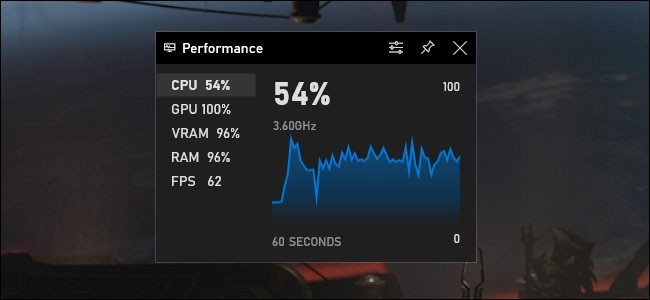
게임 모드는 Windows 10 PC에서 게임 성능을 향상시킬 수도 있고, 그렇지 않을 수도 있습니다. 게임 종류, PC 하드웨어 구성, 그리고 백그라운드에서 실행 중인 프로그램에 따라 눈에 띄는 성능 향상을 보일 수도 있고, 약간의 성능 향상을 보일 수도 있으며, 전혀 차이가 없을 수도 있습니다.
게임이 백그라운드에서 다른 프로그램과 시스템 리소스를 놓고 경쟁할 때 가장 큰 성능 향상을 경험할 수 있습니다. PC에 CPU와 GPU 리소스가 충분하다면 게임 모드를 통해 약간의 성능 향상을 얻을 수 있습니다.
PC Gamer에서 2017년에 실시한 테스트 결과, 게임 모드는 저사양 PC에서 약간의 성능 향상을 보였습니다. 하지만 이는 백그라운드 작업의 희생을 초래했습니다. 게임 모드를 활성화하면 원활하게 실행되지 않습니다. 이는 게임 플레이 중에 백그라운드 작업에 필요한 리소스가 게임 구동을 위해 소모되는 대가입니다.
게임 모드는 성능이 낮은 컴퓨터의 게임 성능을 향상시키도록 설계되었습니다. 하지만 내장 그래픽이 장착된 10년 된 노트북을 게임 괴물로 만들어 준다는 의미는 아닙니다. 고성능 PC를 사용하는 경우, 게임 모드를 켜도 게임 실행 성능에 큰 차이가 없습니다.
게임 모드가 기본적으로 활성화되어 있는 이유는 무엇입니까?
게임 모드는 사용자가 게임을 플레이하는 것을 자동으로 감지하고 상황에 따라 적절한 조치를 취합니다. 따라서 하루 종일 웹 브라우저와 오피스 소프트웨어를 주로 사용하는 경우, 게임 모드는 아무런 영향을 미치지 않습니다.
하지만 게임을 실행하면 게임 모드가 적용되어 해당 게임에 시스템 리소스를 우선적으로 할당합니다. 즉, 시스템이 게임을 실행 중임을 인식하지 못하면 이 기능은 전혀 쓸모가 없습니다.
게임 모드는 때때로 문제를 일으킬 수 있습니다.
일부 Windows 사용자들은 게임 모드를 활성화했을 때 일부 게임에서 실제로 성능 저하가 발생한다고 보고했습니다. 이상하게 들릴 수 있지만, 근거 없는 것은 아닙니다.
예를 들어, 2020년 5월에 Guru 3D는 게임 모드에서 NVIDIA와 AMD 그래픽 하드웨어 설정 모두에서 끊김, 지연, 화면 정지 현상이 발생한다고 보고했습니다.
왜 이런 일이 일어날까요? 아직 공식적인 결론은 없습니다. 하지만 전문가들에 따르면, 게임 모드는 PC 게임에 더 많은 하드웨어 리소스를 할당하고 백그라운드 작업을 제거하는 과정에서 이론적으로 중요한 백그라운드 작업에 필요한 리소스를 소모할 수 있습니다. 이로 인해 시스템 오류가 발생하거나 게임 속도가 느려질 수 있습니다. 윈도우는 복잡합니다.
어느 쪽이든, PC 게임을 플레이하는 동안 이상한 문제(멈춤, 충돌 또는 낮은 FPS)가 발생하는 경우 게임 모드를 비활성화하여 문제가 해결되는지 확인해보세요.
Windows 10에서 게임 모드를 활성화 및 비활성화하는 방법
Windows 10에서 게임 모드를 제어하려면 시작 메뉴에서 설정 창을 열거나 Windows + I 키를 누르세요 . 설정 > 게임 > 게임 모드 로 이동하세요 .
여기서는 게임 모드를 켜거나 끄는 하나의 설정 옵션만 있습니다.
앞서 말씀드렸듯이 이 모드는 기본적으로 활성화되어 있습니다. 비활성화하려면 스위치를 클릭하고 " 끔 "으로 설정하세요.
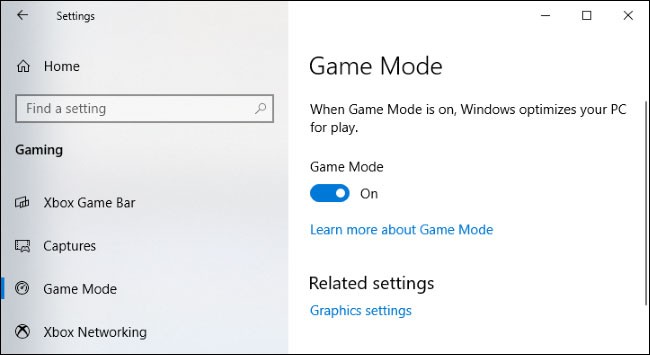
Windows 10과 마찬가지로 Windows 11에도 기본적으로 "게임 모드"가 활성화되어 있습니다. Windows 11에서 게임 모드를 비활성화 하려면 이 가이드를 따르세요.
모든 Windows 애플리케이션에 게임 모드를 적용하는 방법
Windows의 거의 모든 응용 프로그램에 게임 모드를 적용할 수 있습니다. 성능 향상은 응용 프로그램마다, 그리고 컴퓨터마다 다릅니다.
1. 게임 모드를 적용할 앱을 엽니다. 여러 앱이 열려 있는 경우, 해당 앱이 선택되어 있는지 확인하세요.
2. 이제 기본 애플리케이션 메뉴에서 Windows Game Bar를 열거나 Windows 키 + G 단축키를 눌러주세요 .
3. 일부 게임 바 위젯이 활성화됩니다. 상단 도구 모음에서 '설정' 버튼을 클릭하세요.
4. 일반 설정 탭을 클릭 하고 게임임을 기억하세요 옵션을 찾으세요 .
5. 이 옵션 옆의 확인란을 선택하세요. 게임 모드를 적용할 앱이 아래에 나열되어 있는지 확인하세요.
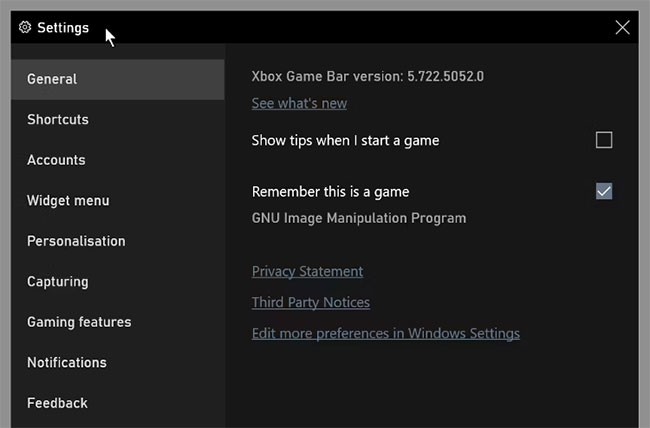
이제 해당 앱을 실행할 때마다 Windows가 해당 앱을 게임으로 인식합니다. 그러면 게임 모드의 리소스 증가 기능이 적용되어 앱의 성능이 향상될 것으로 기대됩니다.
앱의 게임 모드를 끄는 방법
앞서 언급했듯이, 성능 향상은 여러 요인에 따라 달라집니다. 성능이 저하되는 경우, 게임 모드에서 다른 앱을 게임으로 인식하지 않도록 설정할 수 있습니다.
특정 앱의 게임 모드를 끄려면 위 단계를 반복하세요. 그런 다음 " 게임임을 기억하세요" 옆의 확인란을 선택 해제하세요 . 게임 모드를 적용한 앱이 열려 있고 선택되어 있는지 확인하는 것이 중요합니다. 여러 앱에 게임 모드를 적용한 경우, 각 앱을 차례로 열고 게임 모드를 끄는 과정을 반복하세요.
물론, 기본 설정에서 게임 모드를 끌 수도 있습니다. 게임이나 다른 앱에서 성능 향상이 없다면 이 방법이 더 쉽습니다. 단, 게임 모드를 다시 켜도 Windows는 게임 모드를 할당한 모든 앱을 게임으로 인식합니다.
VPN이란 무엇이며, VPN의 장단점은 무엇일까요? WebTech360과 함께 VPN의 정의와 이 모델 및 시스템을 업무에 적용하는 방법에 대해 알아보겠습니다.
Windows 보안은 기본적인 바이러스 차단 이상의 기능을 제공합니다. 피싱, 랜섬웨어 차단, 악성 앱 실행 방지 등 다양한 기능을 제공합니다. 하지만 이러한 기능은 여러 겹의 메뉴 뒤에 숨겨져 있어 쉽게 찾을 수 없습니다.
한번 배우고 직접 시도해보면 암호화가 매우 사용하기 쉽고 일상생활에 매우 실용적이라는 걸 알게 될 겁니다.
다음 글에서는 지원 도구인 Recuva Portable을 사용하여 Windows 7에서 삭제된 데이터를 복구하는 기본 방법을 소개합니다. Recuva Portable을 사용하면 편리한 USB에 저장하여 필요할 때마다 사용할 수 있습니다. 이 도구는 작고 간단하며 사용하기 쉬우며 다음과 같은 기능을 제공합니다.
CCleaner는 단 몇 분 만에 중복 파일을 스캔한 후, 어떤 파일을 삭제해도 안전한지 결정할 수 있도록 해줍니다.
Windows 11에서 다운로드 폴더를 C 드라이브에서 다른 드라이브로 이동하면 C 드라이브의 용량을 줄이는 데 도움이 되고 컴퓨터가 더 원활하게 실행되는 데 도움이 됩니다.
이는 Microsoft의 일정이 아닌 사용자의 일정에 따라 업데이트가 이루어지도록 시스템을 강화하고 조정하는 방법입니다.
Windows 파일 탐색기는 파일 보기 방식을 변경할 수 있는 다양한 옵션을 제공합니다. 시스템 보안에 매우 중요한 옵션 중 하나가 기본적으로 비활성화되어 있다는 사실을 모르실 수도 있습니다.
적절한 도구를 사용하면 시스템을 검사하여 시스템에 숨어 있는 스파이웨어, 애드웨어 및 기타 악성 프로그램을 제거할 수 있습니다.
아래는 새 컴퓨터를 설치할 때 권장하는 소프트웨어 목록입니다. 이를 통해 컴퓨터에 가장 필요하고 가장 좋은 애플리케이션을 선택할 수 있습니다!
플래시 드라이브에 전체 운영 체제를 저장하는 것은 특히 노트북이 없는 경우 매우 유용할 수 있습니다. 하지만 이 기능이 Linux 배포판에만 국한된다고 생각하지 마세요. 이제 Windows 설치를 복제해 볼 때입니다.
이러한 서비스 중 몇 가지를 끄면 일상 사용에 영향을 주지 않고도 배터리 수명을 상당히 절약할 수 있습니다.
Ctrl + Z는 Windows에서 매우 자주 사용되는 키 조합입니다. Ctrl + Z를 사용하면 Windows의 모든 영역에서 작업을 실행 취소할 수 있습니다.
단축 URL은 긴 링크를 정리하는 데 편리하지만, 실제 목적지를 숨기는 단점이 있습니다. 악성코드나 피싱을 피하고 싶다면 무작정 링크를 클릭하는 것은 현명한 선택이 아닙니다.
오랜 기다림 끝에 Windows 11의 첫 번째 주요 업데이트가 공식적으로 출시되었습니다.
VPN이란 무엇이며, VPN의 장단점은 무엇일까요? WebTech360과 함께 VPN의 정의와 이 모델 및 시스템을 업무에 적용하는 방법에 대해 알아보겠습니다.
Windows 보안은 기본적인 바이러스 차단 이상의 기능을 제공합니다. 피싱, 랜섬웨어 차단, 악성 앱 실행 방지 등 다양한 기능을 제공합니다. 하지만 이러한 기능은 여러 겹의 메뉴 뒤에 숨겨져 있어 쉽게 찾을 수 없습니다.
한번 배우고 직접 시도해보면 암호화가 매우 사용하기 쉽고 일상생활에 매우 실용적이라는 걸 알게 될 겁니다.
다음 글에서는 지원 도구인 Recuva Portable을 사용하여 Windows 7에서 삭제된 데이터를 복구하는 기본 방법을 소개합니다. Recuva Portable을 사용하면 편리한 USB에 저장하여 필요할 때마다 사용할 수 있습니다. 이 도구는 작고 간단하며 사용하기 쉬우며 다음과 같은 기능을 제공합니다.
CCleaner는 단 몇 분 만에 중복 파일을 스캔한 후, 어떤 파일을 삭제해도 안전한지 결정할 수 있도록 해줍니다.
Windows 11에서 다운로드 폴더를 C 드라이브에서 다른 드라이브로 이동하면 C 드라이브의 용량을 줄이는 데 도움이 되고 컴퓨터가 더 원활하게 실행되는 데 도움이 됩니다.
이는 Microsoft의 일정이 아닌 사용자의 일정에 따라 업데이트가 이루어지도록 시스템을 강화하고 조정하는 방법입니다.
Windows 파일 탐색기는 파일 보기 방식을 변경할 수 있는 다양한 옵션을 제공합니다. 시스템 보안에 매우 중요한 옵션 중 하나가 기본적으로 비활성화되어 있다는 사실을 모르실 수도 있습니다.
적절한 도구를 사용하면 시스템을 검사하여 시스템에 숨어 있는 스파이웨어, 애드웨어 및 기타 악성 프로그램을 제거할 수 있습니다.
아래는 새 컴퓨터를 설치할 때 권장하는 소프트웨어 목록입니다. 이를 통해 컴퓨터에 가장 필요하고 가장 좋은 애플리케이션을 선택할 수 있습니다!
플래시 드라이브에 전체 운영 체제를 저장하는 것은 특히 노트북이 없는 경우 매우 유용할 수 있습니다. 하지만 이 기능이 Linux 배포판에만 국한된다고 생각하지 마세요. 이제 Windows 설치를 복제해 볼 때입니다.
이러한 서비스 중 몇 가지를 끄면 일상 사용에 영향을 주지 않고도 배터리 수명을 상당히 절약할 수 있습니다.
Ctrl + Z는 Windows에서 매우 자주 사용되는 키 조합입니다. Ctrl + Z를 사용하면 Windows의 모든 영역에서 작업을 실행 취소할 수 있습니다.
단축 URL은 긴 링크를 정리하는 데 편리하지만, 실제 목적지를 숨기는 단점이 있습니다. 악성코드나 피싱을 피하고 싶다면 무작정 링크를 클릭하는 것은 현명한 선택이 아닙니다.
오랜 기다림 끝에 Windows 11의 첫 번째 주요 업데이트가 공식적으로 출시되었습니다.













